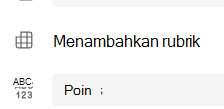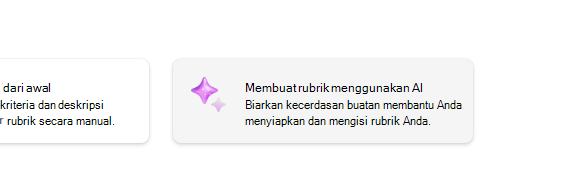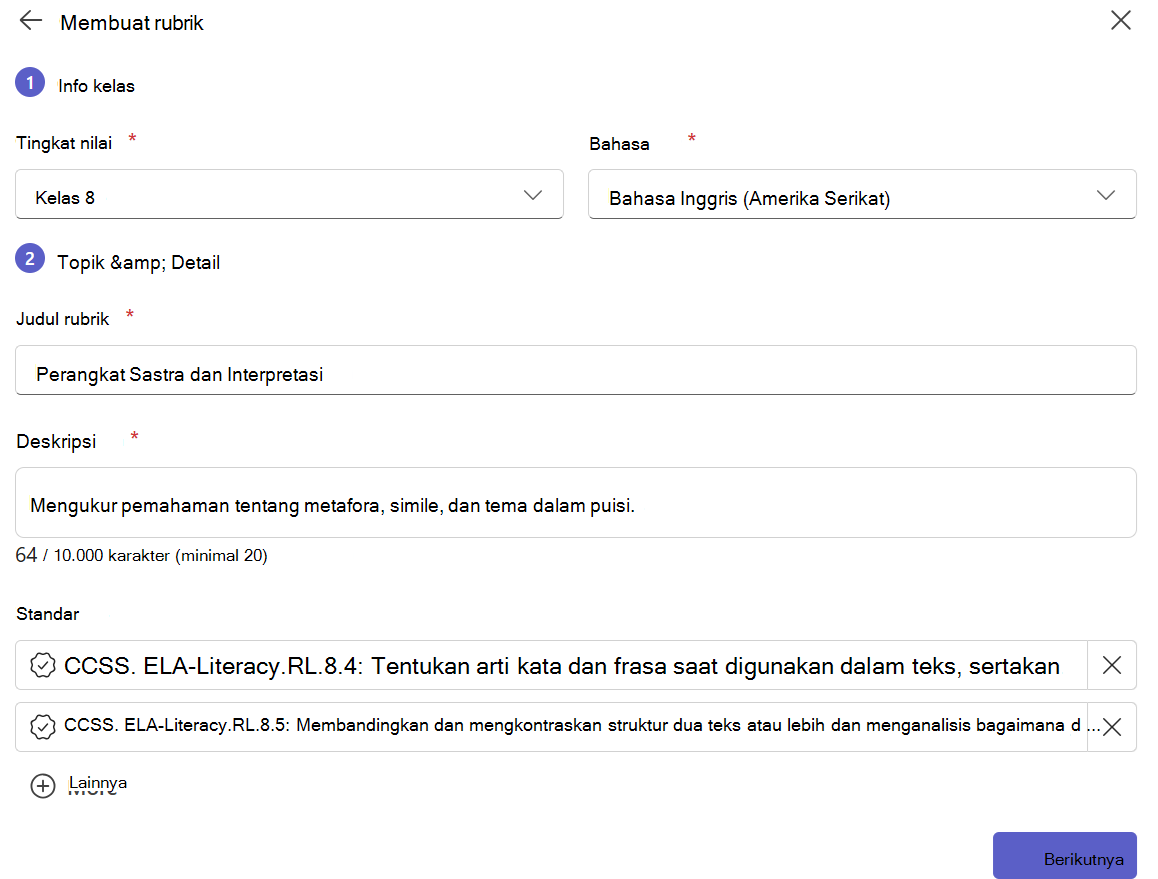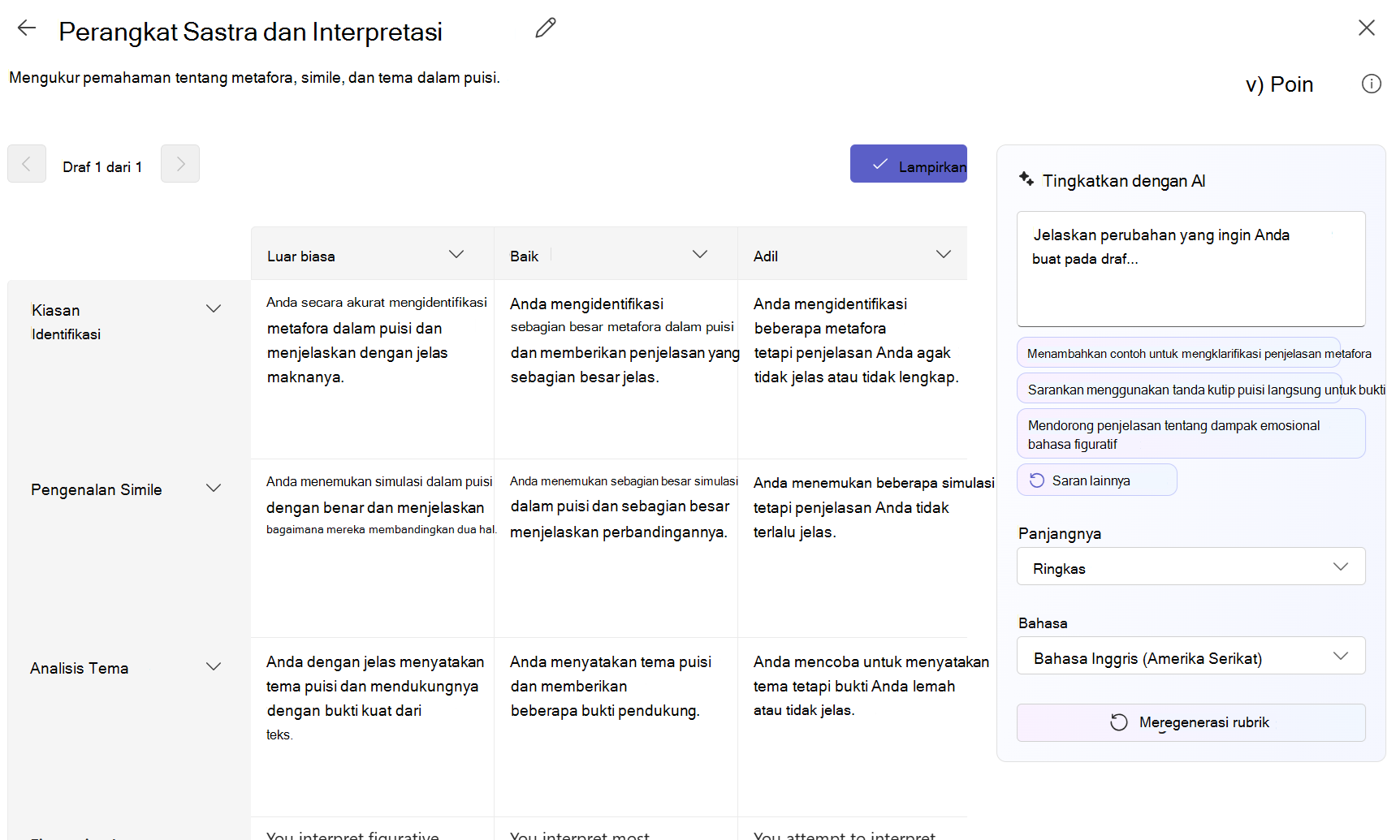Menggabungkan fitur pembuatan rubrik penilaian saat mengembangkan tugas di Microsoft Teams Education. Alat ini membantu membuat rubrik penilaian yang sangat efektif untuk evaluasi yang konsisten terhadap pekerjaan siswa.
Catatan: Beberapa fitur di bawah ini hanya tersedia untuk pengguna dengan Lisensi Copilot M365. Untuk mempelajari selengkapnya tentang apa yang disertakan dengan paket Copilot dan detail harga yang berbeda, lihat paket Microsoft 365 Copilot untuk bisnis.
Untuk informasi selengkapnya tentang mengelola rubrik, menghapus rubrik, menilai rubrik, dan menggunakan kembali rubrik, lihat artikel Membuat dan mengelola rubrik penilaian di artikel dukungan Microsoft Teams.
Membuat rubrik AI
1. Navigasikan ke tim kelas Anda dan pilih Tugas.
2. Pilih Buat tugas >.
3. Pilih Tambahkan rubrik > +Tambahkan rubrik. Ini akan membuka pembuat rubrik.
4. Pilih tombol Buat Rubrik AI .
Penyiapan Rubrik
-
Pilih Tingkat nilai dan Bahasa. Tingkat nilai menunjukkan tingkat yang ingin Anda targetkan untuk rubrik yang dihasilkan. Bahasa memungkinkan Anda memilih bahasa output. Untuk bahasa yang didukung, lihat Faq Rubric Generation: Responsible AI
-
Masukkan judul dan deskripsi. Data yang dimasukkan di sini akan digunakan untuk meminta AI untuk konten, sehingga semakin banyak informasi yang dimasukkan di sini tentang tugas Anda, sistem AI kemungkinan akan mengembalikan hasil yang lebih sesuai dengan tugas Anda.
-
Pilih satu atau beberapa standar untuk meratakan rubrik Anda ke tujuan akademik, seperti Common Core atau standar negara bagian. Hanya untuk Pengguna Copilot M365.Untuk mempelajari selengkapnya tentang standar yang didukung, lihat Menambahkan standar pendidikan di alat Microsoft
Penyiapan Rubrik
-
Pilih skala rubrik, dan masukkan kriteria untuk apa rubrik akan dievaluasi. Informasi yang Anda masukkan di sini akan berfungsi sebagai perintah fitur AI untuk menyusun rubrik yang sesuai untuk tugas Anda.
-
Opsi skala meliputi:
-
Sangat baik, baik, adil, miskin
-
Melebihi standar, Memenuhi standar, Di bawah standar
-
Ya, Tidak
-
Kustom
Copilot akan menyarankan kriteria yang berlaku berdasarkan Penyiapan Rubrik Anda. Pilih opsi +Kriteria Baru setiap kali Anda ingin menambahkan kriteria baru bagi rubrik untuk dievaluasi.
2. Pilih tombol Buat rubrik di sudut kanan bawah.
Edit Rubrik
Rubrik akan dibuat. Tidak ada poin yang akan ditampilkan secara default. Fitur AI Generatif ini akan mengisi setiap sel rubrik dengan ekspektasi yang ringkas, jelas, dan diharapkan siswa untuk bertemu akan diberikan nilai pas-pasan.
Tips:
-
Navigasikan ke sudut kanan atas untuk beralih pada sakelar Poin. Ini akan mengaktifkan poin persentase nilai tertimbang untuk setiap baris pada rubrik.
-
Jika Anda memilih untuk menambahkan poin ke rubrik, Anda bisa memasukkan persentase yang berbeda di setiap baris untuk menimbang kriteria tertentu lebih berat daripada yang lain. Pastikan semua persentase total 100. Untuk mengatur ulang persentase, pilih Distribusikan ulang bobot secara merata.
Kustomisasi rubrik Anda dengan melakukan tindakan berikut:
-
Menyusun ulang baris: Arahkan mouse ke atas baris dan pilih ikon
-
Edit Header: Pilih ikon panah bawah (
-
Salin Header: Header kolom baris dan kriteria dapat diduplikasi dengan memilih ikon panah bawah (
-
Hapus Header: Pilih ikon panah bawah (
-
Isi menggunakan AI: Konten AI generasi pertama untuk rubrik tidak selalu yang terbaik. Pilih ikon panah bawah (
Tingkatkan dengan AI (Diperlukan Microsoft 365)
Gunakan Enhance with AI untuk mengkustomisasi rubrik Anda lebih lanjut, semua saran akan berlaku untuk seluruh rubrik
Pelajari selengkapnya
Membuat dan mengelola rubrik penilaian di Microsoft Teams